win10系统开始菜单打不开的步骤介绍
有关win10系统开始菜单打不开的操作方法想必大家有所耳闻。但是能够对win10系统开始菜单打不开进行实际操作的人却不多。其实解决win10系统开始菜单打不开的问题也不是难事,小编这里提示两点:首先,咱们将win10系统中正在进行的所有工作保存好,之后,关闭掉这些窗口,咱们返回到win10电脑的传统桌面位置。;掌握这些就够了。如果还想了解更多详细内容,可继续学习下面关于win10系统开始菜单打不开的操作方法的介绍。
1.首先,咱们将win10系统中正在进行的所有工作保存好,之后,关闭掉这些窗口,咱们返回到win10电脑的传统桌面位置。
2.之后,咱们同时按下win10电脑键盘上的Ctrl+shift+Esc组合键打开电脑的任务管理器窗口,在打开的窗口中,咱们将界面切换到详细信息这一栏中,然后在进程中找到“桌面窗口管理器”(英文版系统找desktop window Manager),选中之后咱们右键单击,在下滑菜单中选择“结束任务”。这时会弹出提示窗口,勾选“放弃未保存的数据并关闭”,点击“关闭”。
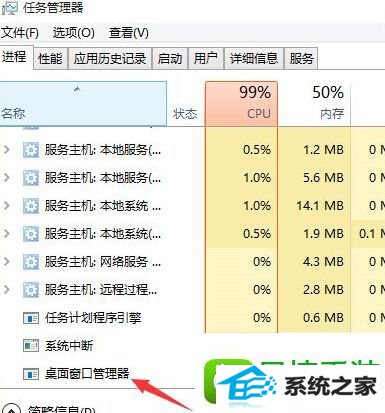
完成之后,咱们win10电脑的桌面就会自动重启,还原之后,咱们就可以正常使用开始菜单了。
相关系统推荐
-
 番茄花园Ghost Win7 64位 多驱动装机版 2021.04
番茄花园Ghost Win7 64位 多驱动装机版 2021.04更新时间:2021-04-11
番茄花园Ghost Win7 64位 多驱动装机版 2021.04确保系统安全稳定,集成了自2000-2021年笔记本电.....
-
 大地系统Ghost Win8.1 64位 青春装机版 2021.04
大地系统Ghost Win8.1 64位 青春装机版 2021.04更新时间:2021-04-11
大地系统Ghost Win8.1 64位 青春装机版 2021.04GHO方式封装,多种安装方式供用户选择,安装再.....
-
 绿茶系统最新64位win11增强无死机版v2025.12
绿茶系统最新64位win11增强无死机版v2025.12更新时间:2025-11-29
绿茶系统最新64位win11增强无死机版v2025.12集成最常用的办公娱乐维护工具,常用软件,一站式到.....
-
 雨林木风win7 64位 免激活小白稳定版v2021.10
雨林木风win7 64位 免激活小白稳定版v2021.10更新时间:2021-09-08
雨林木风win7 64位 免激活小白稳定版v2021.10统计电源使用占比,用户轻松了解电量使用情况,一键.....
系统栏目
系统排行
系统推荐
 电脑公司Ghost WinXP 大神纯净版 2021.04
电脑公司Ghost WinXP 大神纯净版 2021.04日期:04-114611
 999宝藏网Win7 珍藏装机版64位 2021.04
999宝藏网Win7 珍藏装机版64位 2021.04日期:04-111891
 电脑店Windows7 安全装机版32位 2021.04
电脑店Windows7 安全装机版32位 2021.04日期:04-112266
 系统之家最新win7 64位纪念清爽版v2021.12
系统之家最新win7 64位纪念清爽版v2021.12日期:12-012701
 番茄花园Win10 优化装机版 2021.04(32位)
番茄花园Win10 优化装机版 2021.04(32位)日期:04-112033
 老毛桃win8.1最新64位专用内部版v2025.12
老毛桃win8.1最新64位专用内部版v2025.12日期:11-292086
系统教程推荐
- win8系统设置QQ影音鼠标悬停进度条上显示预览动画的操作步骤
- win10系统RTL8192dE无法使用的详细方案
- 技术员练习华为笔记本电脑按Fn键没反应_AsUs笔记本Fn功能键失灵的方案?
- 小马教你惠普笔记本电脑使用非标准电源适配器出现电池性能的步骤?
- win8系统使用显卡硬件加速功能的详细步骤
- 技术员恢复优化电脑开机速度三个的问题?
- 设置联想笔记本电脑备份系统_使用联想一键恢复来备份系统的方法?
- 主编帮您关闭电脑QQ声音_电脑版QQ快速关闭所有提示音的问题?
- 大神练习在电脑上使用火狐浏览器进行视频聊天的教程?
- 小熊解答微软2015年1月首个补丁日补丁推送涉及win7/win8.1系统的教程?
- 大神细说电脑提示丢失MsVCp110.dll的方案?
- 小编帮你电脑恢复后发现无法连接无线网络的教程?





